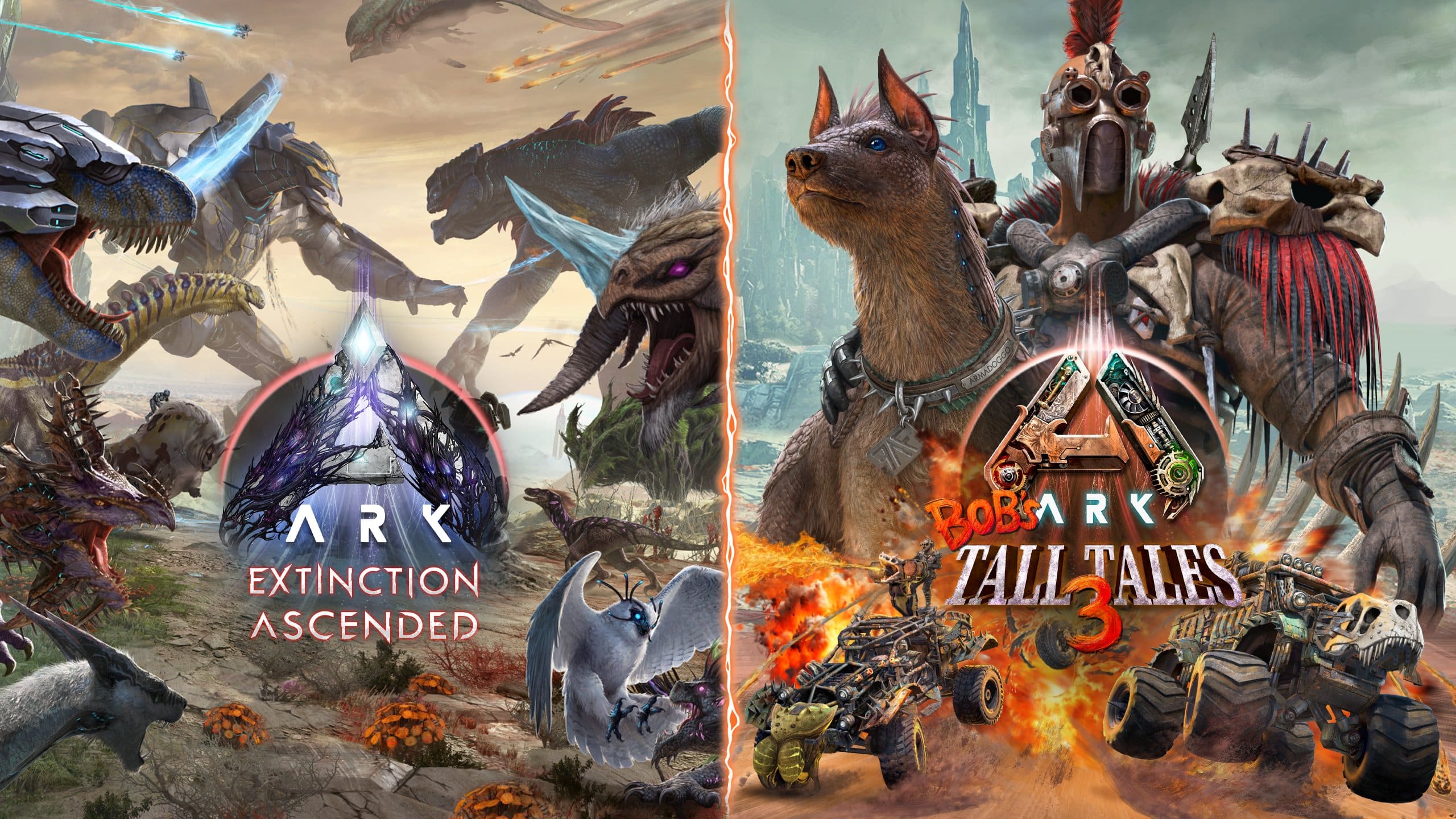Terlepas dari apakah Anda memainkan Diablo 4 di PC atau konsol, Anda dapat memuat game, tetap menggunakan konfigurasi default dan memulai petualangan Anda dengan cara itu, beberapa mungkin ingin mendapatkan pengalaman optimal terbaik dan di situlah kami berperan. Baca terus untuk panduan pengaturan terbaik Diablo 4 untuk PC dan konsol.
Diablo 4 Pengaturan Terbaik untuk PC (Ultra)
Tentu saja, dengan semua konfigurasi PC yang berbeda di luar sana, tidak semua yang tercantum di sini menawarkan pengalaman ideal. Namun, kami mencoba untuk menurunkan pengaturan, menguji untuk melihat apa yang berfungsi pada mesin kami dengan CPU dan kartu grafis yang berbeda. Jadi untuk konfigurasi pertama, kita akan melihat GPU RTX 4090 dengan CPU AMD 7900x yang berjalan pada kecepatan ultra.
Diablo 4 bisa sangat menuntut setelah Anda mulai meningkatkan semua pengaturan, dan sementara saya, sebagian besar, mendapatkan FPS yang mulus dengan semuanya diatur ke maksimal, ada beberapa opsi yang saya putuskan untuk diubah untuk menghilangkan beberapa kegugupan dan berenang.
Jadi inilah cara saya menjalankan Diablo 4 dengan konfigurasi ini:
Layar
- Tampilan – Layar penuh.
- Adaptor – Default untuk GPU Anda.
- Monitor – Default untuk monitor Anda.
- Resolusi – Penuh 4K, meskipun menurunkannya ke 1440P meningkatkan kinerja kami. Jika Anda memerlukan bantuan untuk mengubah resolusi karena opsinya berwarna abu-abu, kami membuat panduan untuk itu:Diablo 4 Cara Mengubah Resolusi di PC (Berwarna Abu-abu)
- Pertajam Gambar – Di PC, kami menyarankan nilai tertinggi di 30.
- Skala Font – Preferensi pribadi, tapi saya suka memiliki font yang lebih besar. Jangan mengejekku, aku semakin tua.
- Skala Kursor – Preferensi pribadi, meskipun memiliki kursor yang lebih besar selama kekacauan bukanlah ide yang buruk. Jika Anda menggunakan pengontrol, opsi ini tidak masalah.
- HDR – Aktif jika monitor Anda mendukungnya.
- Sinkronisasi Vertikal – Mati – Kecuali Anda melihat banyak layar robek, Anda ingin menonaktifkannya untuk mendapatkan bingkai terbanyak. Jika tidak, kuncilah jika Anda ingin membatasinya ke dukungan monitor Anda.
- Batasi Cutscenes FPS – Nonaktif, kecuali Anda menyukai cutscene 30 FPS.
- Kunci kursor – Mati
- Pencahayaan Periferal – Mati – Menurut saya ini tidak memengaruhi kinerja, namun ini bukan pertama kalinya opsi pencahayaan perangkat keras ada. Matikan ini kecuali Anda suka mencocokkan RGB dengan apa yang terjadi di dalam game.
- Kecerahan – Preferensi pribadi.
- Filter Buta Warna – Gunakan jika Anda membutuhkannya.
Pertunjukan
- Persentase Resolusi – Ini dikunci untuk kami, meskipun defaultnya seharusnya baik-baik saja. Jika lebih tinggi, Anda akan mengorbankan performa demi peningkatan kualitas gambar yang minimal. Jika lebih rendah, Anda mulai mengorbankan kualitas gambar.
- NVIDIA DLSS – Preferensi Pribadi, meskipun game ini masih terlihat fantastis dijalankan di bawah performa ultra.
- Pembuatan Bingkai – Aktif jika Anda memiliki kartu seri RTX 40. Pastikan penjadwalan GPS yang dipercepat oleh Hardwar diaktifkan di panel kontrol pada pengaturan tampilan PC Anda.
- FPS Latar Depan Maks – 60 FPS – Saya tidak menyarankan untuk menjadi gila-gilaan di sini dengan FPS, karena ini untuk objek di latar depan. Menurut pendapat saya, tidak ada alasan untuk menjalankan apa pun di atas 60 FPS jika menyangkut objek latar depan. Namun, 30 FPS bisa mengganggu.
- FPS Latar Belakang Maks – 60 FPS – Alasan yang sama untuk FPS latar depan maksimal.
- NVIDIA Reflex Low Latency – Aktif secara default jika pembuatan bingkai diaktifkan.
Kualitas
Sekarang kita masuk ke opsi yang lebih dapat disesuaikan. Dengan RTX 4090, Anda dapat menjalankan hampir semua hal dengan pengaturan maksimal di sini. Namun, menurut saya ada beberapa hal yang berlebihan, dan dalam kasus Diablo 4, menurut saya performa adalah cara yang lebih baik, jadi beberapa opsi dapat ditolak untuk beberapa frame tambahan.
- Kualitas Tekstur – Ultra – Membutuhkan Ram 32GB untuk pengalaman yang lancar; jika tidak, turunkan ke tinggi untuk 4K, sedang untuk 1080P, dan rendah untuk 720P.
- Penyaringan Anisotropik – 16x – Memaksimalkannya akan membuat game terlihat lebih baik, dan kami tidak melihat adanya penurunan bingkai yang signifikan.
- Kualitas Bayangan – Tinggi – Anda dapat menggunakan yang tertinggi, tetapi menurut kami yang tinggi berfungsi dengan baik. Bagaimanapun, ini adalah judul top-down, jadi bayangannya tidak terlalu dekat dengan layar seperti judul lain seperti game orang pertama atau ketiga.
- Bayangan Dinamis – Saya suka mengaktifkan ini saat bayangan berinteraksi berdasarkan cara mereka dilemparkan atau dilemparkan.
- Bayangan Lembut – Preferensi Pribadi – Mengaktifkan ini akan memungkinkan bayangan yang lebih realistis, namun saya dapat memahami mengapa seseorang menginginkan bayangan yang lebih jelas dan tajam.
- Kualitas Bayangan – Tinggi
- Kualitas SSAO – Tinggi
- Kualitas Kabut – Sedang – Kabut dapat menghabiskan banyak daya komputasi. Menyetel ini ke Medium tetap memberi Anda efek hebat dan bingkai ekstra.
- Kualitas Kekacauan – Tinggi – Terdapat “Tertinggi”, yang menambahkan bayangan pada kekacauan, namun tinggi sepertinya tidak masalah.
- Kualitas Bulu – Sedang – Menurut saya opsi ini tidak layak dimiliki karena Anda mungkin tidak akan memperhatikan kualitas bulu selama semua tindakan.
- Kualitas Simulasi Air – Tinggi – Satu-satunya pilihan lain adalah rendah; siapa yang tidak menginginkan air dengan tampilan terbaik?
- Kualitas Anti-Aliasing – Tinggi
- Kompleksitas Geometris – Tinggi, tetapi Sedang juga merupakan pilihan yang bagus.
- Detail Geometri Medan – Tinggi
- Kualitas Fisika – Tinggi
- Kualitas Partikel – Tinggi, sebaliknya sedang untuk beberapa bingkai tambahan.
- Kualitas Refleksi – Tinggi
- Refleksi Ruang Layar – Aktif
- Distorsi (jarak layar) – Mati
- FX Rendah – Jika Anda melihat beberapa penurunan, mengaktifkan opsi ini akan mengurangi jumlah partikel yang akan dirender oleh sistem—pilihan yang baik untuk digunakan selama pertemuan berat.
Konfigurasi lainnya dapat dilakukan dari pengaturan ini, meskipun untuk kartu 3080 dan 3090, Anda seharusnya dapat menjalankan hampir semuanya secara maksimal dengan framerate yang dibatasi 60FPS yang disarankan. Kartu AMD akan melihat hasil yang serupa jika dibandingkan dengan kartu NVidia.
Diablo 4 Pengaturan Terbaik untuk Konsol
Untuk konsol, tidak banyak opsi penyesuaian yang kami sarankan untuk diubah. Pengoptimalan di semua platform, generasi lama dan terkini, tampaknya ditangani dengan baik dalam kasus ini, sehingga pemain dapat mengharapkan pengalaman yang lancar dengan preset default. Kami menyarankan untuk bermain-main dengan penggeser gambar yang dipertajam, karena dapat meningkatkan kualitas gambar secara keseluruhan. Kami menemukan sekitar 50 sebagai pengaturan yang bagus di PlayStation kami.
Pengaturan Sosial Terbaik (PC dan Konsol)
Ada beberapa opsi non-grafis dan performa yang saya rekomendasikan, tergantung apakah Anda tipe pemain solo atau party. Jika Anda ingin merasakan Diablo 4 sebagai pemain “solo”, buka tab sosial dan matikan semua notifikasi.
Kami juga merekomendasikan untuk mematikan dialog pencarian di obrolan, karena menurut kami ini lebih merupakan gangguan di layar. Meski bisa dimaklumi jika Anda ingin mengingat kembali beberapa dialog.
Di bawah pengaturan obrolan, matikan “gabung dengan Saluran Obrolan Lokal”. Untuk gelembung obrolan, batalkan pilihan semuanya.
Tidak ada cara untuk bermain secara pribadi, tetapi Anda dapat mengabaikan banyak hal sosial khusus online dengan opsi ini.
Bagi mereka yang lebih suka bermain di pesta atau bersama teman, kami sangat menyarankan untuk mengaktifkan opsi “Aktifkan Gabung Cepat” di bagian paling bawah; dengan begitu, teman-teman bisa bergabung dengan Anda secara bebas tanpa mendapat undangan. Segala sesuatu yang lain bisa tetap default.
Anda juga dapat menjaga semua pengaturan lain yang terdapat dalam gameplay, suara, dan kontrol pada default.
Jika Anda masih ragu tentang Diablo 4,kunjungi di sini untuk ulasan kamidi mana kami menyatakan, “Bantulah diri Anda sendiri: tinggalkan reservasi Anda dan masuklah ke Sanctuary sesegera mungkin. Ini mungkin benar-benar akan menjadi neraka selama antrean peluncuran, tetapi Anda akan menghadapi petualangan yang sangat suram dan mendalam di masa depan, di mana setiap suara yang naik level akan terasa seperti musik di telinga Anda.”